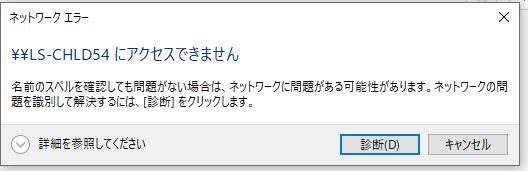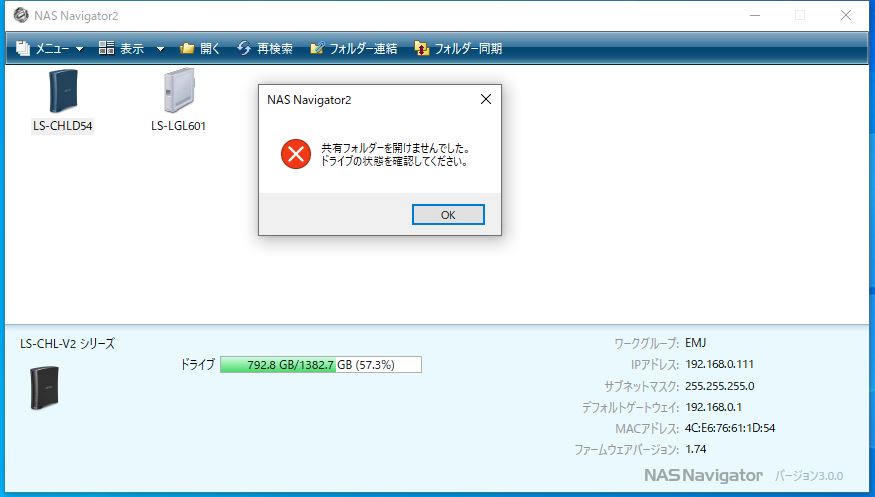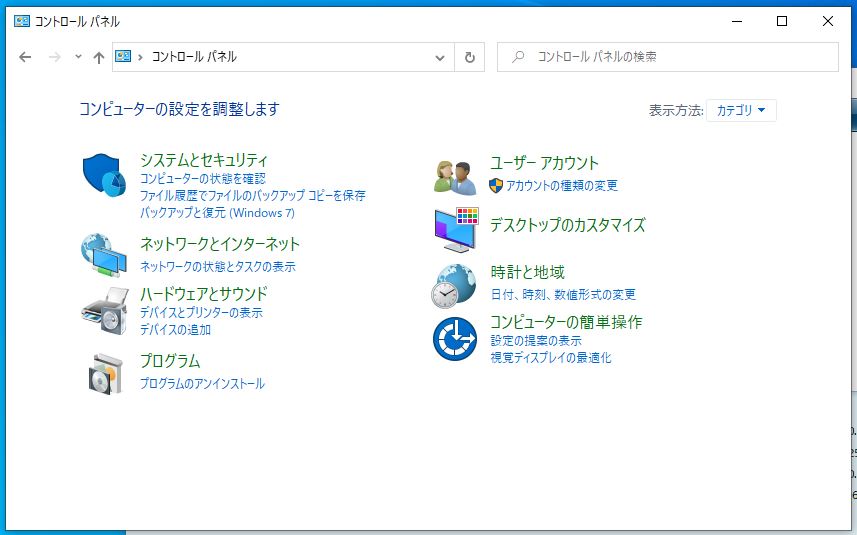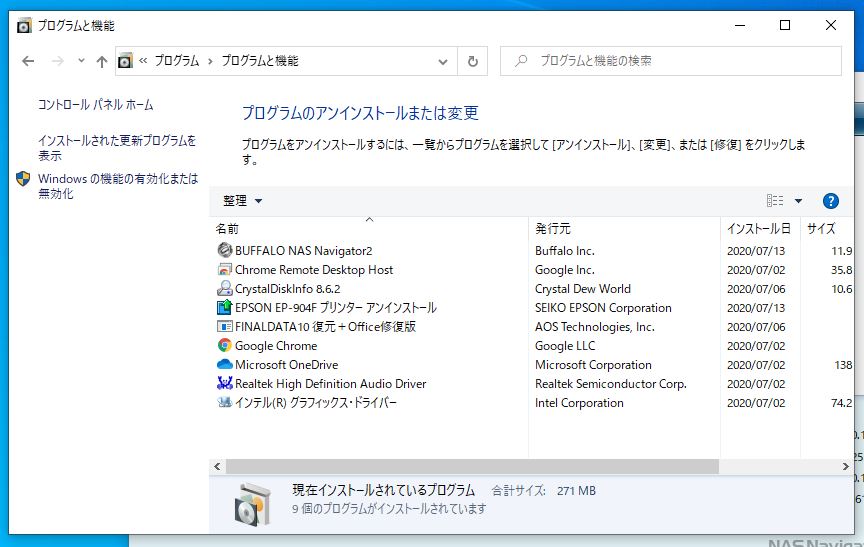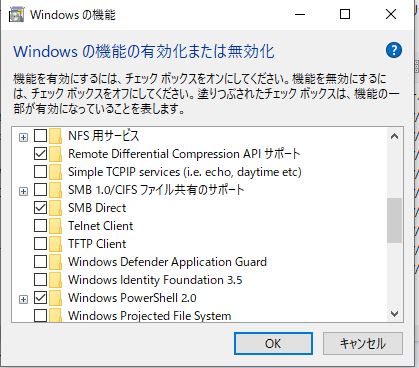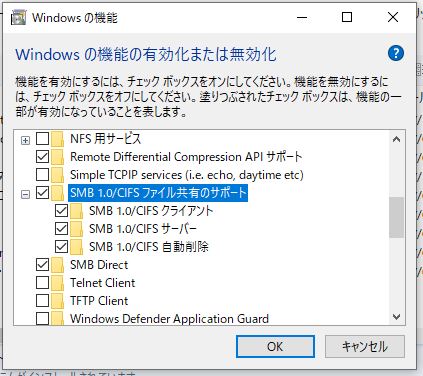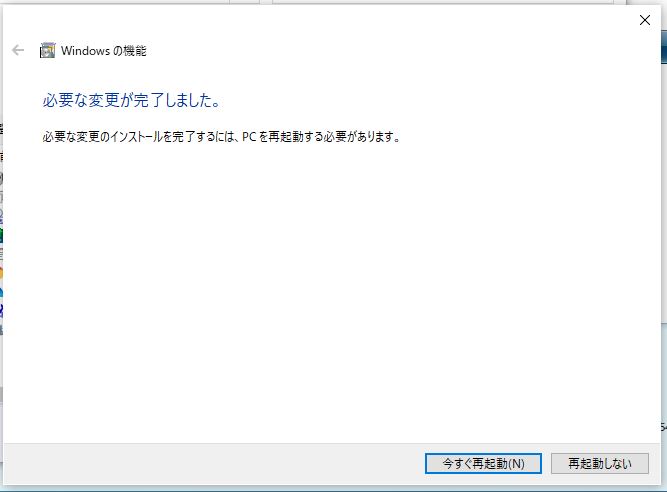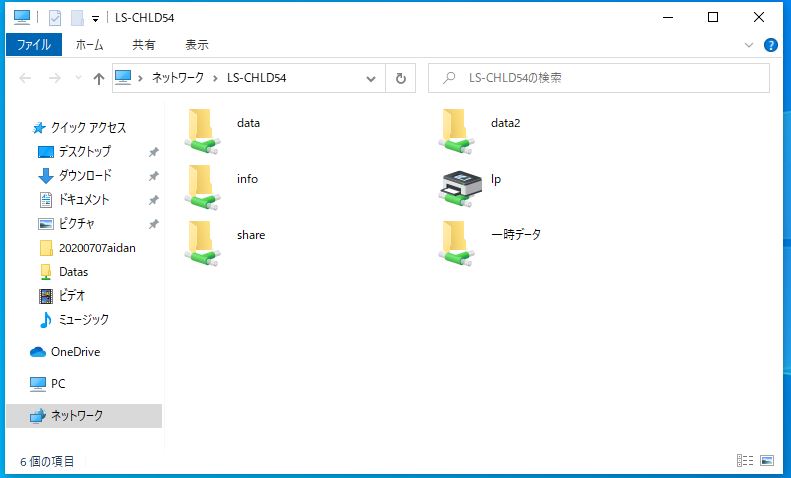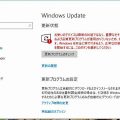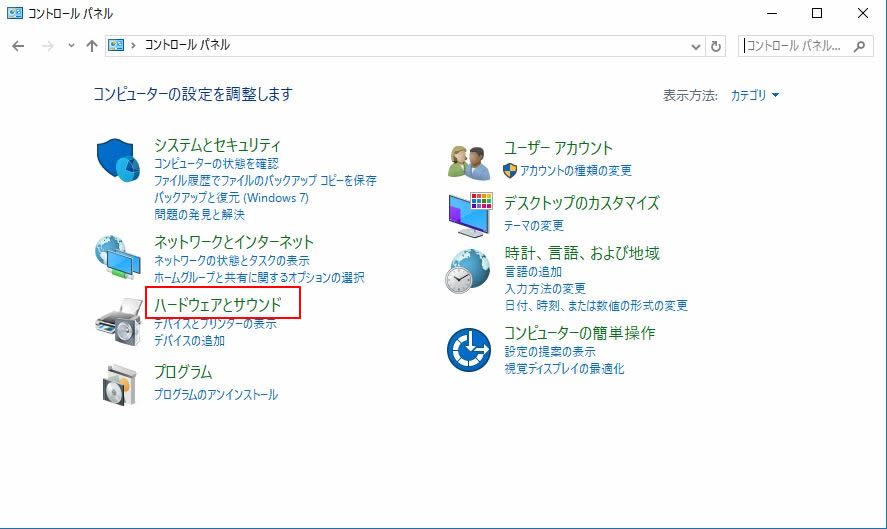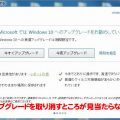共有フォルダにアクセス出来ない
BuffaloやIOデータなどのNAS(Network Attached Storage ナス)を利用していて、Windows10のアップデート後に突然、共有フォルダにアクセスできないケースがありました。
NASとは、ネットワーク(LAN)上に接続することができるハードディスクの事でメーカーによってLANディスクと読んだり、Buffalo ではLink Station(リンクステーション)やTeraStation(テラステーション)と言う製品があります。
Windows10のアップデート後にNASのフォルダが見れなくなった場合の対処法を備忘録としてアップします。
Windows10のアップデートを行った後、今まで見れていたフォルダが見れなくなりました。Windows10のバージョンは Ver1909です。
フォルダにアクセスすると「LS-CHLD54にアクセスできません」とエラーになります。
同様に他のLink Stationもアクセス出来なくなりました。また、Windows10を新規にインストールしたパソコンからもアクセス出来ません。
「LS-CHLD54」はLink Stationの名前です。
Buffalo NAS Navigator2 で検索すると2台のLink Stationは表示されて、管理画面にもログインできます。しかし、共有フォルダを開こうとすると「共有フォルダを開けませんでした。ドライブの状態を確認してください。」となり、アクセスできません。
NASは、Buffalo Link Station LS-CH1.5TL 及び Buffalo Link Station LS-320GL の2台です。両方とも古い機種となり、SMB1.0と言う共有プロトコルを使ってファイルにアクセスするようです。
SMB1.0は古いプロトコルで脆弱性があり、Windowsアップデートによって無効になるようです。
SMB1.0とは
原因はSMB1.0の無効化だった!
「SMB(Server Message Block)」は、Windowsネットワークにおける標準のファイル共有プロトコルです。SMBの歴史は長く、Windowsにネットワーク機能が標準搭載される前から存在し、さまざまなバージョンがあります。
最も古いものはバージョン1であり、これは最新のOSであるWindows 10(Creator Update)でもサポートされています。
しかし、マイクロソフト セキュリティ情報 MS17-010 緊急等でも公開されているように、SMB1.0は古いプロトコルであり多数の脆弱性を抱えており、また上位のバージョンよりも性能面等で劣るため、SMB1.0を使用しない場合にはSMB1.0は停止しておくことが推奨されています。SMB1.0は勝手に無効化されることがある
Windows 10 Home と Windows 10 Professional をクリーン インストールした場合、既定で SMB1.0 クライアントはインストールされます。
しかしSMB1.0クライアントが使用されていない期間 (コンピューターの電源が切れていた期間を除く) が合計 15 日間になると、SMB1.0は自動的にアンインストールされるそうです。また、Windows 10 Fall Creators Update と Windows Server バージョン 1709 以降のバージョンの既定では SMB1.0はインストールされません。
SMB1.0は勝手に無効化されることがある
Windows 10 Home と Windows 10 Professional をクリーン インストールした場合、既定で SMB1.0 クライアントはインストールされます。
しかしSMB1.0クライアントが使用されていない期間 (コンピューターの電源が切れていた期間を除く) が合計 15 日間になると、SMB1.0は自動的にアンインストールされるそうです。また、Windows 10 Fall Creators Update と Windows Server バージョン 1709 以降のバージョンの既定では SMB1.0はインストールされません。
古いNASで共有フォルダにアクセス出来なくなった場合の対象法
SMB1.0を有効にする方法
「Windowsシステムツール」→「コントロールパネル」を開きます。
プログラム「プログラムのアンインストール」をクリックします。
左メニューの「Windowsの機能の有効化または無効化」をクリックします。
「SMB 1.0/CIFS ファイル共有のサポート」をクリックしてにチェックを入れます。
以下の3つの項目にチェックが入ります。
- SMB 1.0/CIFS クライアント
- SMB 1.0/CIFS サーバー
- SMB 1.0/CIFS 自動削除
「OK」をクリックしてパソコンを再起動します。
再起動後、共有フォルダにアクセスすると無事にフォルダやファイルが見れるようになりました。
NASを新しいものに
新しいパソコンから共有フォルダが見れなかったり、Windowsアップデート後、突然NASのフォルダが見えなくなった場合はお試しください。
いずれにしても古いNASは、内蔵されているHDDの寿命もあり、セキュリティ上、問題がありますので、近いうちに新しいNASに交換する予定です。
今回のような症状が出た場合は、買替時期になっているのかも知れません。この際、買替をお勧めします。